이 가이드에서는 Compute Engine에서 실행되는 Windows VM에서 사용자 인증 정보를 만들고 관리하는 방법을 설명합니다.
Windows 사용자 인증 정보 만들기
사용자 인증 정보를 만들려면 Manage Windows Credentials(Windows 사용자 인증 정보 관리) 대화상자에 액세스합니다.
Cloud Explorer에서 사용자 인증 정보를 만들 VM을 마우스 오른쪽 버튼으로 클릭합니다.
Manage Windows Credentials(Windows 사용자 인증 정보 관리)를 선택합니다.
Add Credentials(사용자 인증 정보 추가)를 클릭합니다.
Username(사용자 이름)을 입력합니다.
비밀번호를 입력하거나 Visual Studio에서 비밀번호가 생성되도록 합니다.
Save(저장)를 클릭합니다.
이러한 사용자 인증 정보는 머신에서 암호화되고 사용자 인증 정보가 만들어진 Windows VM과 연결됩니다.
Windows 사용자 인증 정보 삭제
기존 사용자 인증 정보를 삭제하려면 Manage Windows Credentials(Windows 사용자 인증 정보 관리) 대화상자에 액세스합니다.
Cloud Explorer에서 삭제할 사용자 인증 정보가 있는 VM을 마우스 오른쪽 버튼으로 클릭합니다.
Manage Windows Credentials(Windows 사용자 인증 정보 관리)를 선택합니다.
사용자를 선택하고 Delete credentials(사용자 인증 정보 삭제)를 클릭합니다.
삭제를 클릭합니다.
저장된 Windows 사용자 인증 정보 사용
VM에 게시할 .publishsettings 파일을 만들거나 VM이 있는 새로운 터미널 서비스 세션을 시작할 경우 저장된 Windows 사용자 인증 정보를 사용할 수 있습니다.
.publishsettings 파일 저장
ASP.NET 앱을 VM에 배포하도록 .publishsettings 파일을 만들려면 다음 안내를 따르세요.
Cloud Explorer에서 배포할 VM을 마우스 오른쪽 버튼으로 클릭합니다.
Save publishing settings(게시 설정 저장)를 선택합니다.
.publishsettings파일을 만들 때 사용할 사용자 인증 정보를 선택합니다.- 사용할 사용자 인증 정보가 표시되지 않으면 Windows 사용자 인증 정보 관리를 클릭하여 새 사용자 인증 정보를 만듭니다.
원격 데스크톱 세션 열기
원격 데스크톱을 통해 VM에 액세스하려면 다음 안내를 따르세요.
Cloud Explorer에서 연결할 VM을 마우스 오른쪽 버튼으로 클릭합니다.
Open Remote Desktop session(원격 데스크톱 세션 열기)을 선택합니다.
원격 데스크톱 세션에 연결하는 데 사용할 사용자 인증 정보를 선택합니다.
- 사용할 사용자 인증 정보가 표시되지 않으면 Windows 사용자 인증 정보 관리를 클릭하여 새 사용자 인증 정보를 만듭니다.
원격 연결의 게시자를 식별할 수 없다는 경고가 표시될 수 있습니다.
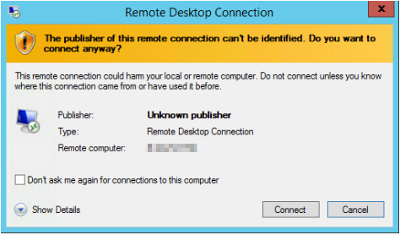
이 경고가 표시되는 이유는 세션이 이 세션을 시작하는 데만 사용되므로 서명되지 않은 세션 파일을 만들어서 열렸기 때문입니다. 세션 파일에 사용된 사용자 인증 정보는 암호화됩니다.
또한 원격 컴퓨터의 ID를 식별할 수 없다는 경고가 나타날 수도 있습니다.
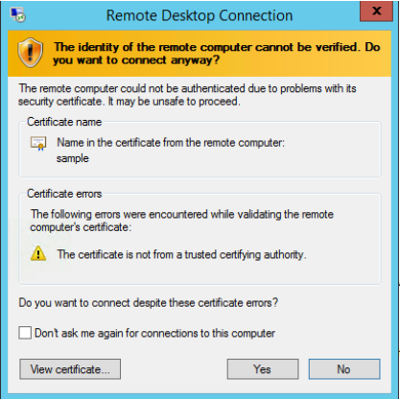
이 경고는 연결이 자체 서명된 인증서를 사용하여 보호되고, 기본적으로 컴퓨터가 자체 서명된 인증서를 신뢰하지 않기 때문에 나타납니다. 이 인증서는 서버의 ID를 확인하는 것이 아니라 머신과 서버 간의 연결을 보호하는 데 사용됩니다.
